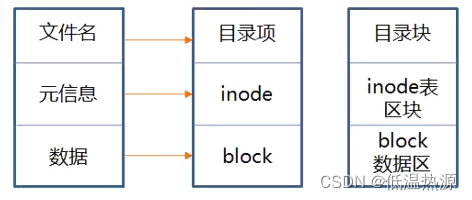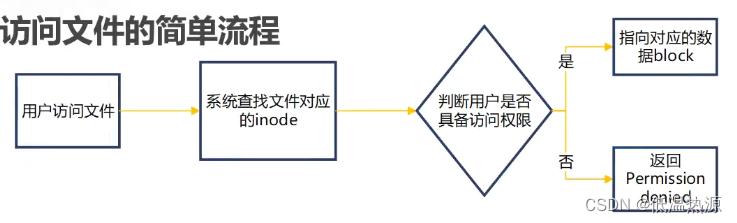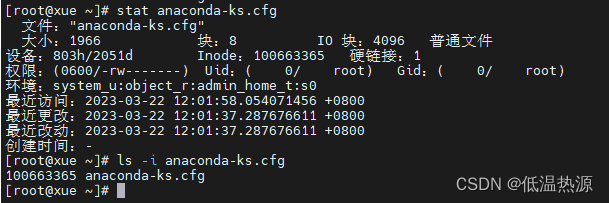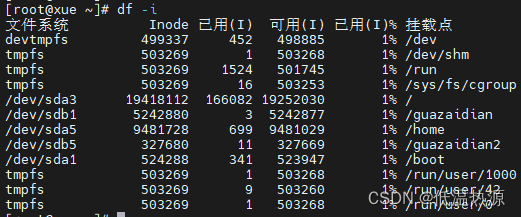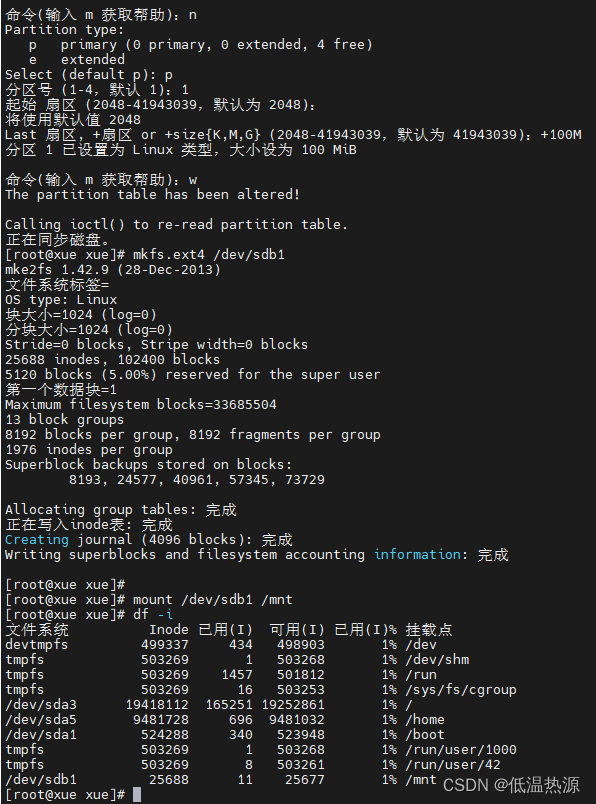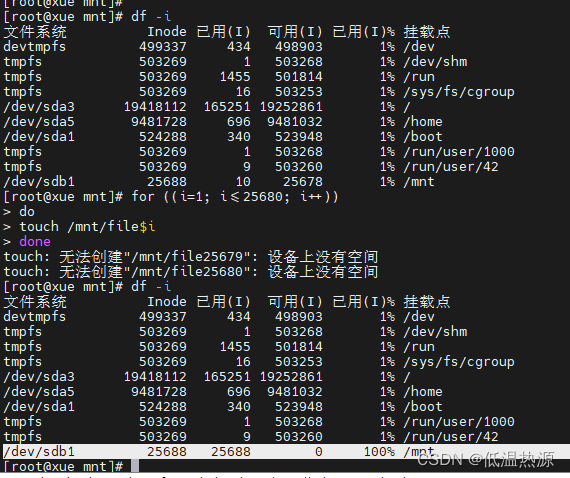Linux文件系统 文件恢复

inode和block
block
用于存储文件数据。
文件是存储在硬盘上的,硬盘的最小存储单位叫做“扇区”(sector),每个扇区存储512字节。连续八个扇区组成一个"块"(block),一个块是4K大小,是文件存取的最小单位。操作系统读取硬盘的时候,是一次性连续读取多个扇区,即一个块一个块的读取的。
inode
中文译名索引节点 用于存储文件元信息。
文件元信息(比如文件的创建者、创建日期、文件大小、文件权限等)
一个文件必须占用一个 inode,并且至少占用一个 block。
inode不包含文件名。文件名是存放在目录当中的。Linux 系统中一切皆文件,因此目录也是一种文件。
每个inode都有一个号码,操作系统用inode号码来识别不同的文件。Linux系统内部不使用文件名,而使用inode号码来识别文件。对于系统来说,文件名只是inode号码便于识别的别称,文件名和inode号码是一一对应关系,每个inode号码对应一个文件名。
用户在Linux系统中访问一个文件时的流程
- 系统根据文件名去查找对应的inode号码
- 通过inode号码,获取inode信息
- 根据inode信息,看该用户是否具有访问这个文件的权限
- 如果有,就指向相对应的数据block,并读取数据
查看文件名对应的 inode 号
ls -i 文件名 stat 文件名
最近访问 atime(accesstime):
当使用这个文件的时候就会更新这个时间。最近更改 mtime(modification time):
当修改文件的内容数据的时候,就会更新这个时间,而更改权限或者属性,mtime不会改变,这就是和ctime的区别。最近改动 ctime(change time):
当修改文件的权限或者属性的时候(修改文件内容会导致属性里的大小变化,也会改变),就会更新这个时间,ctime并不是create time,更像是change time,
只有当更新文件的属性或者权限的时候才会更新这个时间,但是更改内容的话是不会更新这个时间。
根据inode号查找文件
find ./ -inum 33743461find ./ -inum 52305140 -exec rm -i {} \\; find ./ -inum 50464299 -delete #并删除
inode文件大小
inode也会消耗硬盘空间,所以格式化的时候,操作系统自动将硬盘分成两个区域。
一个是数据区,存放文件数据;另一个是 inode 区,存放 inode 所包含的信息。
每个 inode 的大小,一般是 128 字节或 256 字节。
通常情况下不需要关注单个 inode 的大小,而是需要重点关注 inode 总数。inode 的总数在格式化时就给定了,执行 “df -i” 命令即可查看每个硬盘分区对应的的 inode 总数和已经使用的inode 数量。
df -i 查看inode数量
inode特殊性质
由于 inode 号码与文件名分离,导致Linux 系统具备以下几种特有的现象:
1.文件名包含特殊字符,可能无法正常删除。这时直接删除 inode,能够起到删除文件的作用;ls -i #找到文件对应inode find ./ -inum 52305140 -exec rm -i {} \\; find ./ -inum 50464299 -delete find ./ -inum 52305140 | xargs rm -rf2.移动文件或重命名文件,只是改变文件名,不影响 inode 号码;(只更改了目录文件名)
3.打开一个文件以后,系统就以 inode 号码来识别这个文件,不再考虑文件名。
4.使用 vi 编辑器修改文件数据保存后,会生成一个新的 inode 号码。(因为vi编辑器使用文件替换方式修改)ll -i echo 123 > 123.txt ll -i #inode不变ll -i vim 123.txt ll -i #inode改变
inode节点耗尽故障处理
磁盘无法写入什么原因?(面试题)
- 磁盘坏道(badblock命令检测)
- 文件系统错误(fack命令检测)
- inode号被占满
使用fdisk创建分区/dev/sdb1,分区大小30M即可
fdisk /dev/sdb #大小此处设置100MB mkfs.ext4 /dev/sdb1mount /dev/sdb1 /mnt df -i
模拟inode节点耗尽故障
cd /mntfor ((i=1; i<=25680; i++));do touch /mnt/file$i;done 或者分行显示 for ((i=1; i<=25680; i++)) do touch /mnt/file$i done 或者大括号 touch {1..25680}.txtdf -i df -hT可见当inode号占用满后无法继续写入文件
删除文件恢复
EXT 类型文件恢复
extundelete 是一个开源的 Linux 数据恢复工具,支持 ext3、ext4文件系统。
(ext4只能在centos6版本恢复)
使用fdisk创建分区/dev/sdc1,格式化ext3文件系统
fdisk /dev/sdc partprobe /dev/sdc #刷新后显示分区 mkfs.ext3 /dev/sdc1 mkdir /test mount /dev/sdc1 /test df -hT安装依赖包
yum -y install e2fsprogs-devel e2fsprogs-libs编译安装 extundelete
cd /test#下载包 wget http://nchc.dl.sourceforge.net/project/extundelete/extundelete/0.2.4/extundelete-0.2.4.tar.bz2#解压包 tar jxvf extundelete-0.2.4.tar.bz2#编译 安装 cd extundelete-0.2.4/ ./configure --prefix=/usr/local/extundelete && make && make install#优化执行路径(软链接到系统path路径中,以便cmd中直接使用) ln -s /usr/local/extundelete/bin/* /usr/bin/模拟删除
cd /test echo a>a echo a>b ##创建文件 echo a>c ls extundelete /dev/sdc1 --inode 2 #查看文件系统/dev/sdc1下存在哪些文件,i 节点是从 2 开始的,2 代表该文件系统最开始的目录。rm -rf a b #删除文件 extundelete /dev/sdc1 --inode 2cd ~ #立刻解挂 避免进一步损失 umount /test执行恢复操作
extundelete /dev/sdc1 --restore-all #恢复/dev/sdc1 文件系统下的所有内容 #在当前目录下会出现一个RECOVERED_FILES/目录,里面保存了已经恢复的文件 ls RECOVERED_FILES/
xfs 类型文件备份和恢复
CentOS 7 系统默认采用 xfs类型的文件,xfs 类型的文件可使用 xfsdump 与 xfsrestore 工具进行备份恢复。
xfsdump 的备份级别有两种:0 表示完全备份;1-9 表示增量备份。xfsdump 的备份级别默认为 0。
完整备份增量备份各有好处,增量备份可以增加多少文件备份多少,完整备份可以一次恢复数据而不用像增量备份一样很多文件
xfsdump使用限制
1.只能备份已挂载的文件系统
2.必须使用root的权限才能操作
3.只能备份XFS文件系统
4.备份后的数据只能让xfsrestore解析
5.不能备份两个具有相同UUID的文件系统(可用 blkid命令查看)xfsdump 的命令格式
xfsdump -f 备份存放位置 要备份的路径或设备文件-f:指定备份文件目录 -L:指定标签 session label -M:指定设备标签 media label -s:备份单个文件,-s 后面不能直接跟路径使用fdisk创建分区/dev/sdb1,格式化xfs文件系统
fdisk /dev/sdb partprobe /dev/sdb #刷新分区 mkfs.xfs [-f] /dev/sdb1mkdir /data mount /dev/sdb1 /data/ #挂载cd /data cp /etc/passwd ./ #填充文件 mkdir test touch test/a使用 xfsdump 命令备份整个分区
rpm -qa | grep xfsdump yum install -y xfsdump #安装xfsdump -f /opt/dump_sdb1 /dev/sdb1 [-L dump_sdb1 -M sdb1] #备份 -L-M为自定义标签,可以不加 在执行程序时会提醒输入模拟数据丢失并使用 xfsrestore 命令恢复文件
cd /data/ rm -rf ./* lsxfsrestore -f /opt/dump_sdb1 /data/ xfsrestore -f 备份文件 需要恢复的目录
cpio命令恢复文件
cpio 命令用于从归档包中存入和读取文件,换句话说,cpio 命令可以从归档包中提取文件(或目录),也可以将文件(或目录)复制到归档包中。
cpio 命令主要有以下 3 种基本模式:
"-o" 模式:指的是 copy-out 模式,就是把数据备份到文件库中,命令格式如下:
[root@localhost ~]# cpio -o[vcB] > [文件丨设备]-o:copy-out模式,备份; -v:显示备份过程; -c:使用较新的portable format存储方式; -B:设定输入/输出块为 5120Bytes,而不是模式的 512Bytes;比如,使用 cpio 备份数据的命令如下:
[root@localhost ~]#find /etc type -f | cpio -ocvB > /root/etc.cpio #利用find命令指定要备份/etc/目录,使用>导出到etc.cpio文件 [root@localhost ~]# ll -h etc.cpio -rw--r--r--.1 root root 21M 6月5 12:29 etc.cpio #etc.cpio文件生成"-i" 模式:指的是 copy-in 模式,就是把数据从文件库中恢复,命令格式如下:
[root@localhost ~]# cpio -i[vcdu] < [文件|设备]-i:copy-in 模式,还原; -v:显示还原过程; -c:较新的 portable format 存储方式; -d:还原时自动新建目录; -u:自动使用较新的文件覆盖较旧的文件;比如,使用 cpio 恢复之前备份的数据,命令如下:
[root@localhost ~]# cpio -idvcu < /root/etc.cpio #还原etc的备份 #如果大家査看一下当前目录/root/,就会发现没有生成/etc/目录。这是因为备份时/etc/目录使用的是绝对路径,所以数据直接恢复到/etc/系统目录中,而没有生成在/root/etc/目录中"-p" 模式:指的是复制模式,使用 -p 模式可以从某个目录读取所有文件,但并不将其备份到 cpio 库中,而是直接复制为其他文件。
例如,使用 -p 将 /boot/ 复制到 /test/boot 目录中可以执行如下命令:
[root@localhost ~]# cd /tmp/ #进入/tmp/目录 [root@localhost tmp]#rm -rf* #删除/tmp/目录中的所有数据 [root@localhost tmp]# mkdir test #建立备份目录 [root@localhost tmp]# find /boot/ type -f | cpio -p /tmp/test #备份/boot/目录到/tmp/test/目录中 [root@localhost tmp]# ls test/boot #在/tmp/test/目录中备份出了/boot/目录